 Stellar Data Recovery se ha establecido como uno de los softwares de recuperación de datos más mencionados en línea. Sin embargo, notamos que muchos artículos que presentan la aplicación, por el bien de la brevedad, omitieron detalles críticos o análisis que podrían haber ayudado enormemente a los usuarios a tomar la mejor decisión posible para sus necesidades personales.
Stellar Data Recovery se ha establecido como uno de los softwares de recuperación de datos más mencionados en línea. Sin embargo, notamos que muchos artículos que presentan la aplicación, por el bien de la brevedad, omitieron detalles críticos o análisis que podrían haber ayudado enormemente a los usuarios a tomar la mejor decisión posible para sus necesidades personales.
Entonces, creamos la reseña más completa, llena de valor y fácil de entender de Stellar Data Recovery (tanto para las versiones de Mac como de Windows) en 2024. Nuestra cobertura incluye una demostración de la aplicación, resultados reales de recuperación y mucho más. ¡Sigue leyendo!
Índice de contenidos
Resumen breve de Stellar Data Recovery para Mac y Windows
Comenzamos con una breve descripción general de la aplicación Stellar Data Recovery. En esta sección, repasaremos rápidamente las cualidades más importantes de la herramienta, como sus requisitos, pros y contras, y precios. Este contenido debería presentarte los factores clave que podrían influir significativamente en tu decisión de usar la herramienta y proporcionar un contexto útil para el resto del artículo.
Requisitos del sistema:
- 4 GB de RAM
- 250 MB de espacio libre en disco
- Windows 7, 8, 10 y 11
- MacOS Catalina 10.12 hasta macOS Sonoma 14 (64 bits)
Pros
- Interfaz simple y accesible
- Varias vistas útiles para archivos encontrados
- Equipo de soporte receptivo
- Buen conjunto de características, incluyendo S.M.A.R.T., creación de copias de seguridad y clonación de discos
- Capacidad para añadir firmas de archivos personalizadas
- Reparación de vídeos y fotos (solo para licencias de nivel 3 o «Premium»)
- El escaneo y la recuperación tardan más en comparación con otras aplicaciones
- No funcionó con un USB con un sistema de archivos corrupto y no puede escanear discos sin un sistema de archivos
- La función de vista previa es lenta y solo funciona para tipos de archivo limitados (y solo hasta 100 MB de tamaño de archivo)
- Reconoce menos firmas de archivos en comparación con otras aplicaciones
- No informa a los usuarios sobre sectores defectuosos; no tener en cuenta los sectores defectuosos puede ser desastroso para los intentos de recuperación
- Ligeramente caro en comparación con otras aplicaciones considerando lo que ofrece y muchas características clave solo están disponibles para licencias de segundo nivel ("Profesional") o superior (por ejemplo, creación de imágenes de disco, recuperación de datos de archivos RAW, recuperación de discos duros que no arrancan, etc.)
Más adecuado para
Aunque la mayoría del software de recuperación de datos parece igual a primera vista, estas aplicaciones tienen características únicas que las hacen más adecuadas para ciertos casos de uso. En otras palabras, no existe una «aplicación de recuperación perfecta que sirva para todo» – tendrás que elegir una que se adapte mejor a tus necesidades.
Para ayudarte, analizamos las características, fortalezas y limitaciones de Stellar Data Recovery. Aquí están los escenarios donde recomendamos más esta aplicación:
- Principiantes que desean una interfaz simple y conveniente
- Escaneo de discos de almacenamiento no-RAW y sin problemas (p. ej., sin sectores defectuosos, arranca correctamente, etc.)
- Usuarios que necesitan (y están dispuestos a pagar por) herramientas de recuperación y reparación de vídeo y fotos; podemos garantizar que funcionan
Cuanto más te aplique, mejor.
Recuperando muchas fotos, gracias a la vista de galería (ten en cuenta que se admiten firmas de archivos comunes pero puede que necesites añadir firmas de archivos personalizadas dependiendo de tus datos. Los límites de vista previa también son solo hasta 100 MB por archivo)
Características de Stellar Data Recovery
Esta sección abarca las características principales de Stellar Data Recovery, junto con breves descripciones para cada una. Aunque hay espacio para mejora, nos impresionó que esta aplicación contara con las herramientas que esperamos en software moderno premium de recuperación de datos. Incluso proporcionó herramientas adicionales que otras aplicaciones no suelen ofrecer.
- Soporte para múltiples dispositivos de almacenamiento – Además de sus respectivas unidades de sistema, las versiones de esta aplicación para Mac y Windows pueden restaurar datos de discos duros, SSDs, tarjetas SD (y otras tarjetas de memoria), unidades USB flash, CD y DVD. La recuperación móvil está disponible en aplicaciones separadas (con licencias separadas).
- 3 tipos de escaneo – Escaneo profundo, Escaneo rápido y escaneo por firma están todos presentes en esta aplicación. Sin embargo, su escaneo por firma es mucho más superior en comparación con los otros dos.
- Soporte de sistema de archivos – La versión de Windows de esta aplicación soporta la recuperación desde sistemas de archivos NTFS, FAT32 y ExAT, mientras que la versión para Mac soporta la recuperación desde sistemas de archivos HFS+ y APFS.
- Herramientas de navegación de archivos – Los usuarios pueden buscar archivos específicos, filtrar datos por tipo, navegar archivos en vista de árbol y previsualizar tipos comunes de archivos (solo hasta 100 MB de tamaño de archivo).
- Recuperación básica de RAID – Puede recuperar datos de RAID 1, 0 y JBOD.
Copia de seguridad de imagen y clonación de disco – Los usuarios pueden crear copias de seguridad de la imagen del disco o clonar discos enteros a otro dispositivo de almacenamiento. - Herramientas de reparación de fotos y videos – Las licencias de nivel 2 y 3 permiten a los usuarios reparar fotos y videos corruptos (lo que comúnmente ocurre durante intentos de recuperación)
- S.M.A.R.T. – Esta aplicación puede verificar S.M.A.R.T. (Tecnología de Auto-Monitoreo, Análisis y Reporte) solo en unidades internas.
Últimas actualizaciones de la app
Stellar Data Recovery ha sido actualizado a la versión 11.6.0, que trajo mejoras en su compatibilidad general y rendimiento de escaneo. Aquí está la esencia de los últimos cambios de la aplicación:
- Mejora en el soporte de tipos de archivo – El número de tipos de archivos reconocidos por la app ha aumentado (271 formatos entre imágenes, vídeos, documentos, archivos de audio y más).
- Mejora en el soporte del sistema de archivos – Se mejoró el soporte para todos los sistemas de archivos principales: APFS y HFS+ (Mac), ExFAT, FAT32 y NTFS (Windows).
- Corrección de errores – Se han resuelto instancias de cierres inesperados y corrupción durante los escaneos, así como cualquier problema relacionado con la interfaz de usuario.
- Optimizaciones generales – La app ha sido actualizada para funcionar en los últimos sistemas operativos y chips procesadores
Resultados de la Prueba de Recuperación de Datos en la Vida Real
Esta sección ofrece una cobertura completa de nuestra experiencia con Stellar Data Recovery. A continuación, demostramos la instalación de la aplicación, la configuración del escaneo, la navegación por los archivos recuperados y su guardado en una ubicación segura. En cada etapa, nos aseguramos de explorar tantas características de la aplicación como fueran relevantes para el usuario promedio.
Al final de esta sección, hemos tabulado nuestros resultados de recuperación basados en la operación de recuperación exacta que demostramos a continuación. De esta manera, pretendemos mostrarte exactamente qué esperar al usar Stellar Data Recovery para que puedas tomar la decisión más informada posible.
Instalación
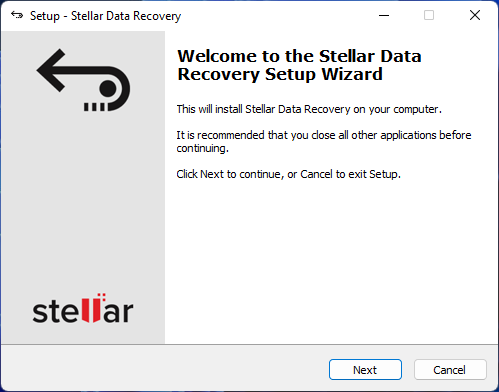
Descargar e instalar Stellar Data Recovery fue tan fácil como hacer clic en un botón de descarga en su sitio web oficial.
En Mac, la instalación es un poco más tediosa: en lugar de un enlace de descarga directa en la página web, el equipo nos envió un correo electrónico con un enlace a una página diferente que contiene el archivo real descargable.
Una vez descargado el EXE o DMG, la instalación en sí fue igual de sencilla. En Windows, nos recibió un asistente de instalación de aspecto familiar. En Mac, se nos pidió copiar la aplicación en la carpeta Aplicaciones.
No encontramos ningún malware u otros elementos maliciosos/deshonestos durante los procesos de descarga e instalación. 👍
Escaneo y Recuperación
En esta sección, demostraremos nuestro intento real de recuperar datos de una unidad flash USB utilizando Stellar Data Recovery. Al final, tabularemos nuestros resultados.
Selección del Tipo de Archivo & Fuente
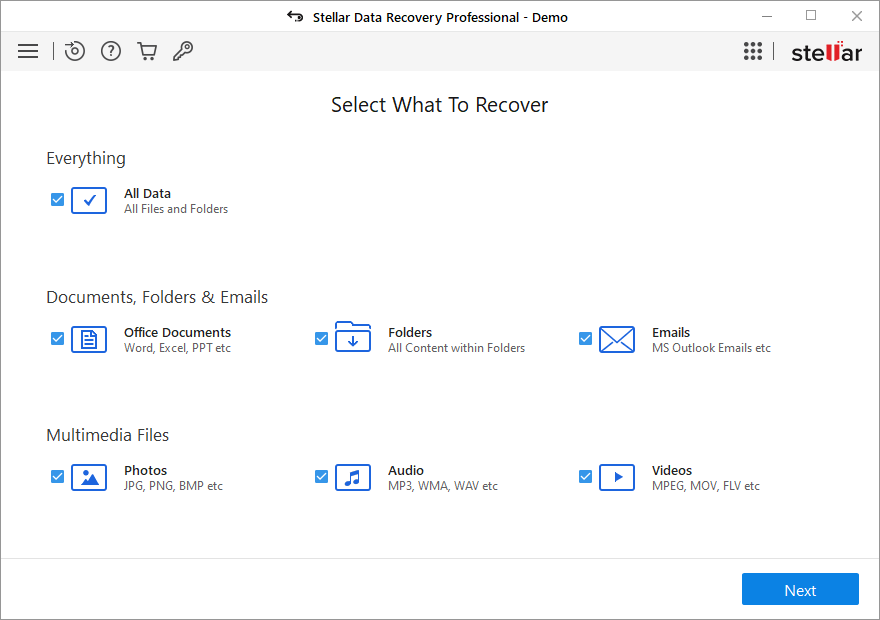
Stellar Data Recovery nos solicitó seleccionar los tipos de archivo que queremos restaurar y el dispositivo desde el cual queremos restaurarlos.
Agradecemos la capacidad de seleccionar tipos de datos, ya que nos permite priorizar ciertos datos (si es necesario) y acortar el tiempo de escaneo. También nos permite evitar perder tiempo y recursos al deseleccionar tipos de archivos que no necesitamos.

Nos dimos cuenta de que teníamos que habilitar específicamente el Escaneo profundo usando un interruptor en la parte inferior del menú. Preferimos herramientas que utilicen todos los tiempos de escaneo automáticamente, pero esto depende de la preferencia del usuario.
Navegación por Archivos Recuperados
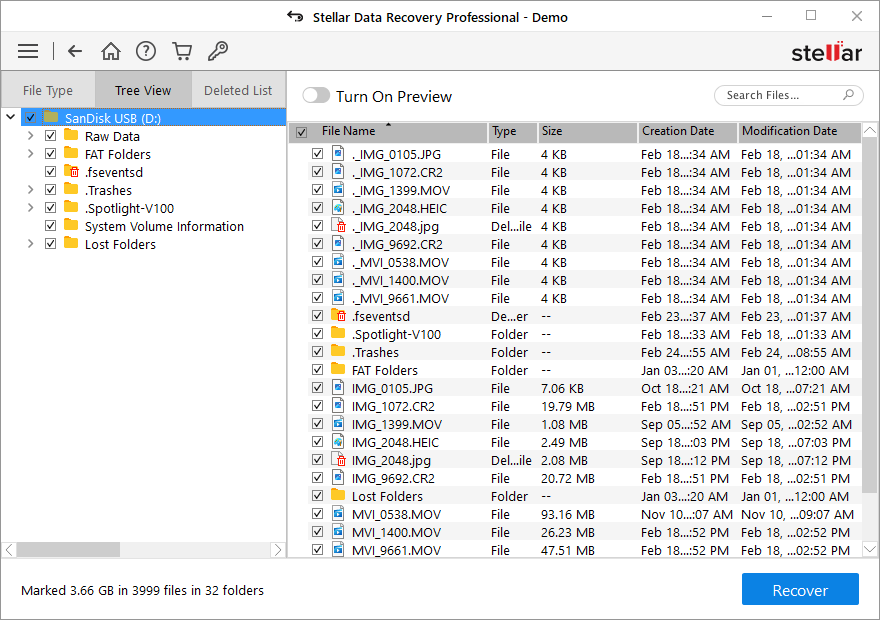
Stellar Data Recovery ofreció características adecuadas para que pudiéramos clasificar, organizar y encontrar nuestros archivos perdidos de manera conveniente. Aquí hay una lista rápida:
- Vistas múltiples – Las vistas de Lista Clásica, Lista de Archivos y Lista de Eliminados nos permitieron organizar los archivos encontrados y puedes verlos como una lista, iconos (útil para imágenes y videos), en columnas o con flujo de cubierta.
- Herramienta de vista previa – Podíamos hacer doble clic en un archivo para mostrar una vista previa en una ventana diferente.
- Barra de búsqueda – Buscábamos de manera conveniente archivos específicos escribiendo su nombre de archivo o partes del mismo en la barra de búsqueda.
Ahorro de Archivos Recuperados
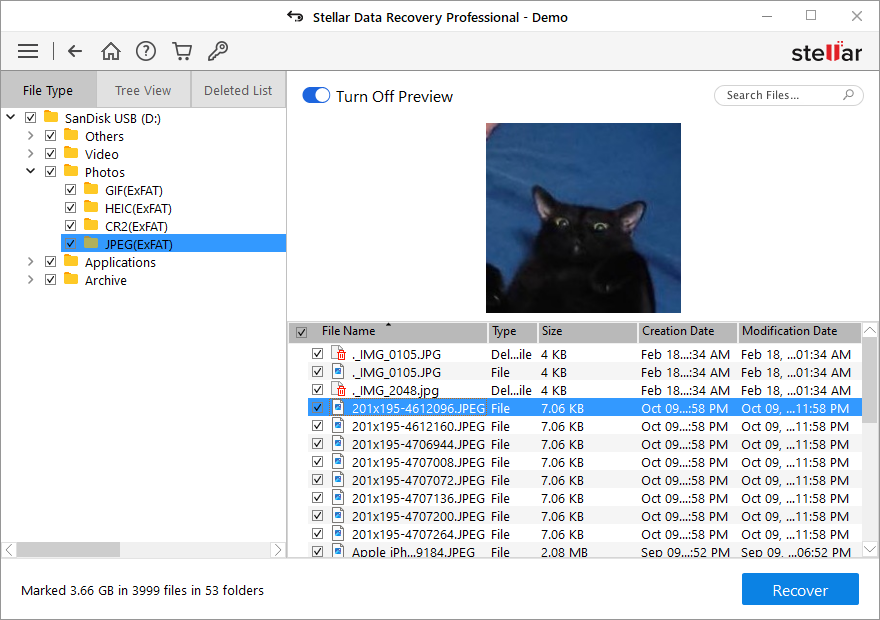
Todos los archivos están seleccionados de forma predeterminada. Tuvimos que deseleccionar manualmente los archivos que no queríamos recuperar haciendo clic en las casillas marcadas junto a ellos. Afortunadamente, pudimos deseleccionar carpetas enteras o ciertos tipos de archivos utilizando las diferentes vistas.
Hicimos clic en el botón Recuperar en la parte inferior de nuestra pantalla y pudimos seleccionar fácilmente una ubicación para guardar los archivos restaurados.
Resultados de la Recuperación
Para contexto, la memoria USB que escaneamos contenía 9 archivos con un tamaño total de 270 MB. Estaban compuestos por 5 videos y 4 fotos con diversas extensiones. Sin embargo, Stellar Data Recovery encontró mucho más que eso; el software de recuperación de datos intentará restaurar todo lo que pueda, incluyendo archivos de hace años (a veces, de hace décadas) que no fueron sobrescritos o que solo fueron parcialmente sobrescritos.
Aquí están los resultados exactos del intento de recuperación que demostramos arriba:
| Parámetro | Resultado |
| Número de archivos encontrados | 3,999 (47 carpetas) |
| Tamaño total de los datos encontrados | 3.66 GB |
| Tiempo de escaneo | 25 minutos |
| Tamaño del dispositivo de almacenamiento | 16 GB |
Precios
Stellar Data Recovery cuenta con 3 diferentes niveles de suscripciones y una versión de prueba gratuita.
Muchas de las impresionantes características de Stellar Data Recovery solo están disponibles para ciertos niveles, y navegar por las numerosas páginas de precios del sitio web oficial puede ser tedioso. Para ayudarte a revisar todos los niveles de licencia más rápidamente, hemos recopilado todos los detalles de precios de la aplicación en la tabla a continuación.
| Tipo de Licencia | Características Destacadas | Precio para Windows | Precio para Mac |
| Gratis | Escanéo y previsualización ilimitados, 1 GB de recuperación gratuita, S.M.A.R.T | Gratis | Gratis |
| Estándar | Todo en Gratis, recuperación de datos ilimitada, soporte para BitLocker | $39.99 por mes, $49.99 por año, $99 por una licencia de por vida | $69.99 por año, $129 por una licencia de por vida |
| Profesional | Todo en Estándar, recuperación de particiones, recuperación de CD/DVD, creación de imagen de disco, clonación de disco | $69.99 por mes, $69.99 por año, $149 por una licencia de por vida | $89.99 por año, $149 por una licencia de por vida |
| Premium | Todo en Profesional, reparación de fotos y videos corruptos, extracción de miniaturas | $79.99 por mes, $99.99 por año, $199 por una licencia de por vida | $99.99 por año, $199 por una licencia de por vida |
Stellar Data Recovery frente a Competidores
Una excelente manera de que los usuarios juzguen objetivamente el valor de un software es comparándolo con sus competidores más cercanos. En la tabla a continuación, comparamos Stellar Data Recovery con otras tres aplicaciones de recuperación de datos que son similares en reputación y madurez de mercado. Nuestros parámetros cubren precios, capacidades de prueba gratuita y sus mejores características.
| Software de Recuperación de Datos | Precio | Tipos de Subscripción | Prueba Gratuita | Mejores Características |
| Stellar Data Recovery | $39 ~ $99.99 (Windows), $69.99 ~ $199 (Mac) | Mensual (solo Windows), anual, perpetua | 1 GB de recuperación de datos gratuita | Buen escáner de firmas, tipos de vista útiles, herramientas de reparación de fotos y videos |
| Disk Drill | $79.99 (licencia 2-en-1 para las versiones tanto de Windows como de Mac) | Perpetua | 500 MB de recuperación de datos gratuita (solo Windows) | Buen desempeño de todos los tipos de escaneo, la versión para Mac puede restaurar dispositivos iOS y Android, maneja muy bien múltiples escenarios de pérdida de datos |
| EaseUS Data Recovery Wizard | $69.95 ~ $149.95 (Windows), $89.95 ~ $169.95 (Mac) | Mensual, anual, perpetua | 2 GB de recuperación de datos gratuita | Interfaz amigable para principiantes, buen rendimiento general |
| R-Studio | $79.99 (Windows, Mac y Linux) | Perpetua | Recuperación de datos gratuita ilimitada pero solo para archivos de 20 KB o menos | Soporte avanzado para RAID y recuperación en red, escaneo altamente personalizable, amplio conjunto de características, ideal para técnicos |
Veredicto
Stellar Data Recovery hace muchas cosas bien: tiene una interfaz agradable, proporciona características de recuperación adecuadas y cuenta con herramientas únicas que lo hacen destacar entre otras aplicaciones.
Generalmente, algunos de sus competidores ofrecen más valor por el dinero. Sin embargo, es una opción muy sólida para recuperar archivos (especialmente fotos y videos) que se perdieron debido a eliminación accidental o formateo. Sus herramientas de reparación incluso pueden ofrecer a los usuarios una mejor oportunidad de restaurar archivos que han sido parcialmente sobrescritos.
Sin embargo, los usuarios que enfrentan escenarios de pérdida de datos mucho más complejos (sistema de archivos RAW, corrupción grave, etc.) pueden encontrar que Stellar Data Recovery es insuficiente.
En general, creemos que Stellar Data Recovery merece gran parte de su reputación, pero hay áreas donde la aplicación podría usar mejoras significativas.
 7 Data Recovery
7 Data Recovery 



